Vorschussrechnung: Unterschied zwischen den Versionen
(→Allgemeines) |
|||
| Zeile 13: | Zeile 13: | ||
rect 21 374 1015 715 [[Vorschussrechnung|Vorschussrechnung#Rechnungsvorschau|Zeigt eine Vorschau der zu erstellenden Rechnung. Bearbeitungen sind direkt in der Vorschau möglich. Über ein Kontextmenü kann der Text u. a. formatiert und ein Zeilenlineal zur Bearbeitung von Absatzeinzügen eingeblendet werden.]] | rect 21 374 1015 715 [[Vorschussrechnung|Vorschussrechnung#Rechnungsvorschau|Zeigt eine Vorschau der zu erstellenden Rechnung. Bearbeitungen sind direkt in der Vorschau möglich. Über ein Kontextmenü kann der Text u. a. formatiert und ein Zeilenlineal zur Bearbeitung von Absatzeinzügen eingeblendet werden.]] | ||
rect 877 732 953 768 [[Vorschussrechnung|Vorschussrechnung#Weiter|Öffnet das Fenster Rechnungstext]] | rect 877 732 953 768 [[Vorschussrechnung|Vorschussrechnung#Weiter|Öffnet das Fenster Rechnungstext]] | ||
| − | 1035 768 [[Vorschussrechnung|Vorschussrechnung#Schließen|Schließt das Fenster ohne zu Speichern]] | + | rect 957 729 1035 768 [[Vorschussrechnung|Vorschussrechnung#Schließen|Schließt das Fenster ohne zu Speichern]] |
desc none | desc none | ||
Version vom 1. August 2017, 17:32 Uhr
Hauptseite > Gebühren > Sonstige Rechnungstypen > Vorschussrechnung
Inhaltsverzeichnis
Allgemeines
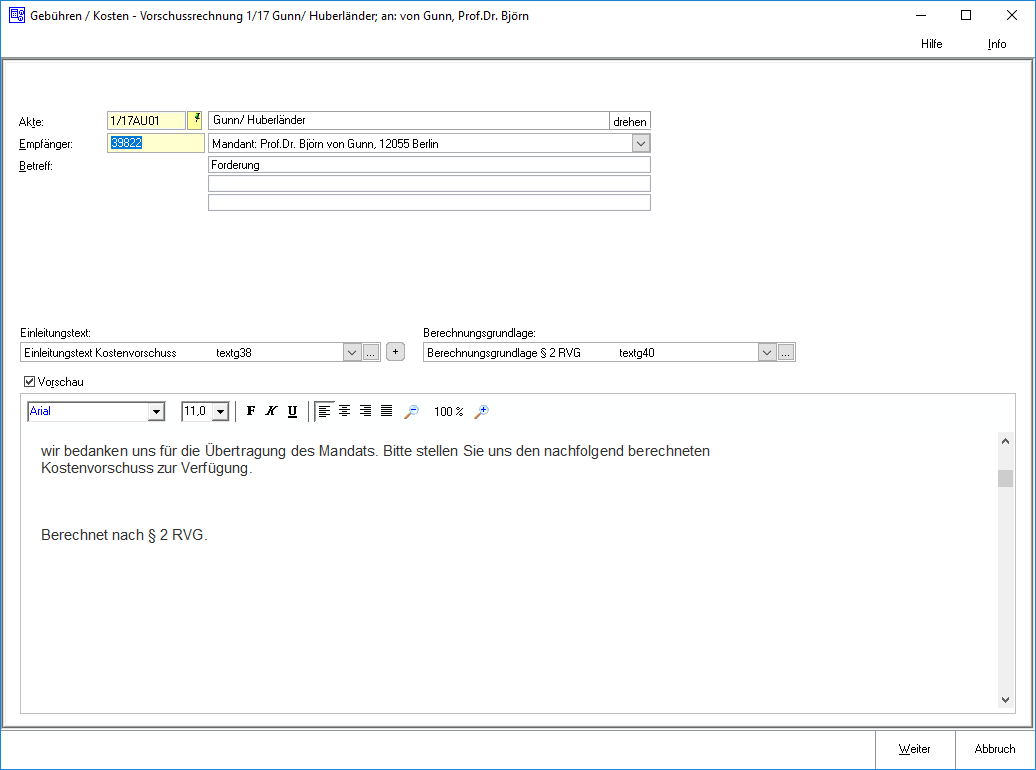
Mit dieser Programmfunktion können Vorschussrechnungen erstellt werden. In dieser Maske werden die Stammdaten (Aktenangaben) und Standardtexte erfasst.
Funktionen im Bearbeitungsbereich
Akte
Dient der Eingabe der Aktennummer.
Wurde die gewählte Akte vor dem 01.07.2004 angelegt, wird nach Bestätigung der Aktennummer mit ![]() eine Hinweismeldung aufgerufen, über die eine Berechnung nach der BRAGO erfolgen kann. Die zu der Akte gespeicherten Daten werden automatisch in diese Rechnung eingelesen, können jedoch durch Überschreiben geändert werden.
eine Hinweismeldung aufgerufen, über die eine Berechnung nach der BRAGO erfolgen kann. Die zu der Akte gespeicherten Daten werden automatisch in diese Rechnung eingelesen, können jedoch durch Überschreiben geändert werden.
Die Aktenkurzbezeichnung wird eingelesen.
drehen
Die Aktenkurzbezeichnung kann umgedreht dargestellt werden.
Empfänger
Hier wird die Adressnummer des Rechnungsempfängers eingelesen, diese kann durch Überschreiben geändert werden bzw. im nebenstehenden Feld aus der Aktenanlage gewählt werden.
Betreff
In diese Zeilen kann ein maximal dreizeiliger Betreff eingetragen werden. Ist ein Beteiligtenbetreff bereits zur Akte gespeichert, wird dieser hier eingelesen.
Einleitungstext
Aus der Liste der angelegten Einleitungstexte wird über ![]() der gewünschte gewählt.
Der gewählte Text wird bei der Erstellung der nächsten Rechnung automatisch wieder vorgeschlagen.
der gewünschte gewählt.
Der gewählte Text wird bei der Erstellung der nächsten Rechnung automatisch wieder vorgeschlagen.
Über ![]() kann ein weiterer Einleitungstext eingefügt werden, der jeweils nur für die aktuelle Rechnung verwendet wird.
kann ein weiterer Einleitungstext eingefügt werden, der jeweils nur für die aktuelle Rechnung verwendet wird.
Über ![]() können der Auflistung neue Texte hinzugefügt oder vorhandene geändert werden.
können der Auflistung neue Texte hinzugefügt oder vorhandene geändert werden.
Berechnungsgrundlage
Aus der Liste der angelegten Berechnungsgrundlagen wird über ![]() der gewünschte gewählt.
Der gewählte Text wird bei der Erstellung der nächsten Rechnung automatisch wieder vorgeschlagen.
der gewünschte gewählt.
Der gewählte Text wird bei der Erstellung der nächsten Rechnung automatisch wieder vorgeschlagen.
Über ![]() kann eine weitere Berechnungsgrundlage eingefügt werden, der jeweils nur für die aktuelle Rechnung verwendet wird.
kann eine weitere Berechnungsgrundlage eingefügt werden, der jeweils nur für die aktuelle Rechnung verwendet wird.
Über ![]() können der Auflistung neue Texte hinzugefügt oder vorhandene geändert werden.
können der Auflistung neue Texte hinzugefügt oder vorhandene geändert werden.
Rechnungsvorschau
Zeigt eine Vorschau der zu erstellenden Rechnung. Bearbeitungen sind direkt in der Vorschau möglich.
Über ein Kontextmenü kann der Text u. a. formatiert und ein Zeilenlineal zur Bearbeitung von Absatzeinzügen eingeblendet werden.
Funktionen in der Abschlussleiste
Weiter
Öffnet das Fenster Rechnungstext
Schließen
Schließt das Fenster ohne zu Speichern